Како брзо направити видео или креирати медијску датотеку из презентације?

- 2136
- 36
- Mr. Wilbert Price
Имате сет фотографија и желите да их направите видео? Тада вам требају инсталацијске програме. Преузмите или их купите није неопходно. Виндовс оперативни систем има уграђени мултимедијални уредник. Такође функција претварања презентације у формат .ВМВ (Виндовс Медиа Видео) је у програму ПоверПоинт. Сазнајте како да креирате видео снимате и музике, као и исеците из медијских датотека, додајте ефекте, кредите или натписи на њих.

Мицрософт ПоверПоинт
Овај производ је укључен у програмски пакет Мицрософт Оффице. Обично се користи за дизајнирање презентације. Апликација има уграђене алате за рад са дијаграмима, графиконима, аутофигуром, ВортОрт објектима (натписи са оригиналним дизајном) и СмартАрт (прелепе шеме). Такође можете да убаците фотографије, разне графичке елементе, кредите, формирајте албум.
Интерфејс у одређеном смислу је попут речи. Да бисте додали фотографије на ПоверПоинт, морате да направите следеће:
- Покрените услужни програм.
- У картици "Мени" идите на датотеку - Креирајте.
- Изаберите предложак за нову презентацију. Можете поставити празан документ.
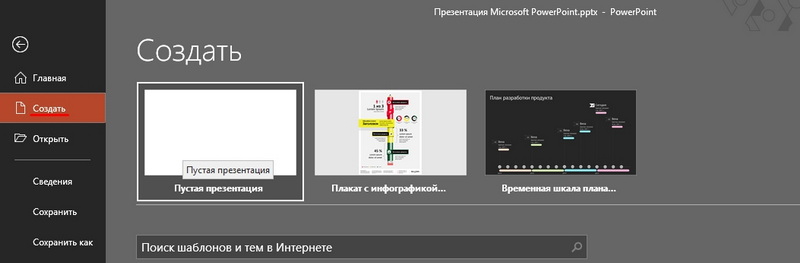
- Отворите ИНСЕРТ - фото албум.
- У том подручју "Додајте цртеж из извора" Изаберите "Датотека или диск".
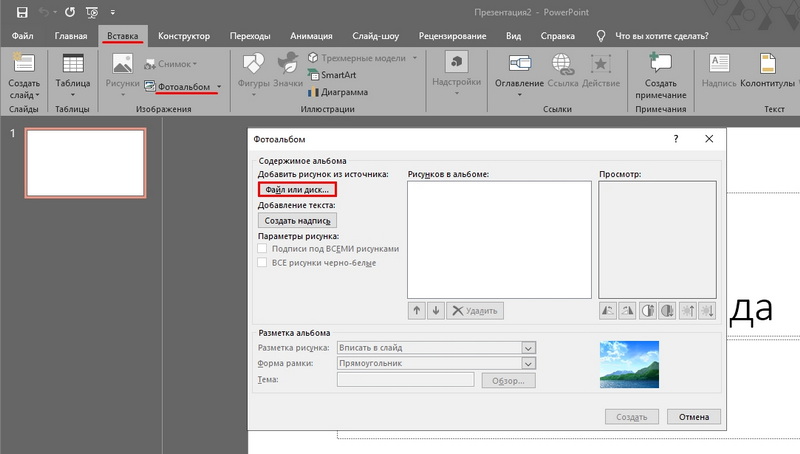
- Наведите пут до жељене слике. Да бисте изабрали неколико фотографија, одаберите их мишем или кликните на њих са стегнутим ЦТРЛ кључем. Боље је да их унапред ставите у једну мапу.
- Кликните на дугме "Убаци". Затим потврдите радњу кликом на "Креирај". Све слике ће бити у презентацији. Странице ће се приказати на левој страни, са десне стране - у овом тренутку изабрани фрагмент. На првом слајду, насловном листу са именом албума и име корисника ће се уклопити (морају се унети независно)

- Да бисте променили фотографије, само их превуците мишем у левом блоку.
- Да бисте избрисали цртеж, у истом блоку, изаберите га и притисните тастер "ДЕЛЕТЕ".
- Да бисте додали нови тобоган, идите на мени "Убаци". Постоји одговарајућа тачка и неколико шаблона за избор. Чист лист је означен као "празно".
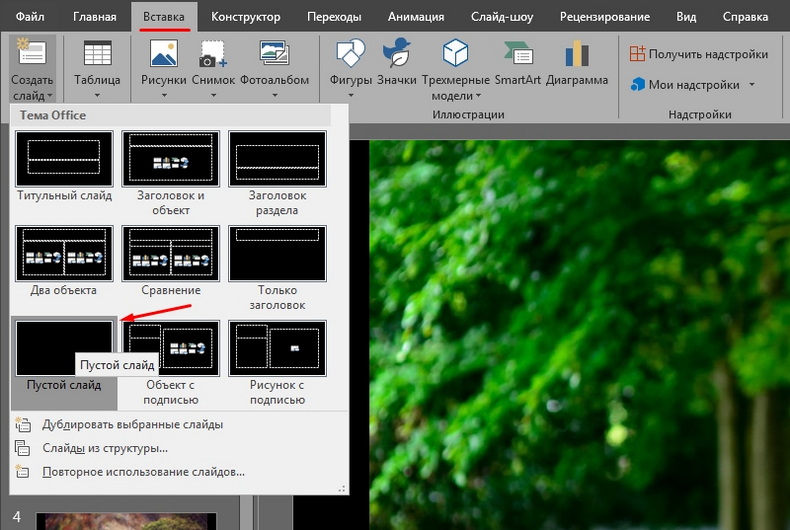
- Да бисте процијенили како ће погледати видео, кликните на мало дугме "Презентација", на крају испод. Она се налази поред скале. Тамо можете укључити различите начине гледања.
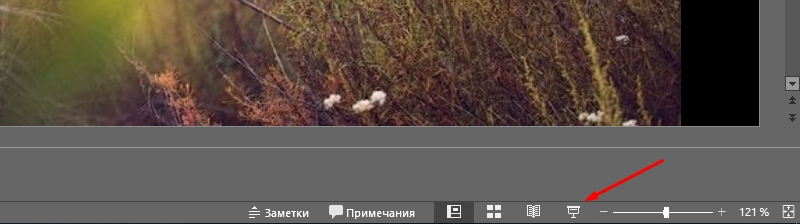
- Да бисте променили интервал између промене особља у презентацији, отворите мени са приказивањем презентација - подешавања времена. Појавиће се слике и тајмер. Само притисните то "Даље" када требате да пређете на следећу фотографију. Након завршетка промените начин гледања у онај који је за вас погодан.
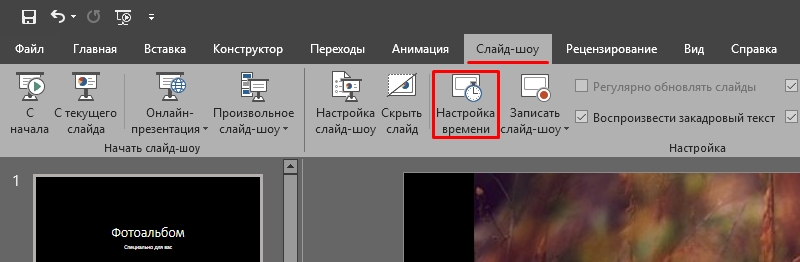
- Да направите потпис, користите табеле. Довољно је да уметнете једну линију или колону и поставите ефекат транспарентности.
- У презентацији можете додати објекте и ручно један по један. Да бисте то учинили, идите на "Убаци - Илустрације - Слика" и одаберите датотеку.
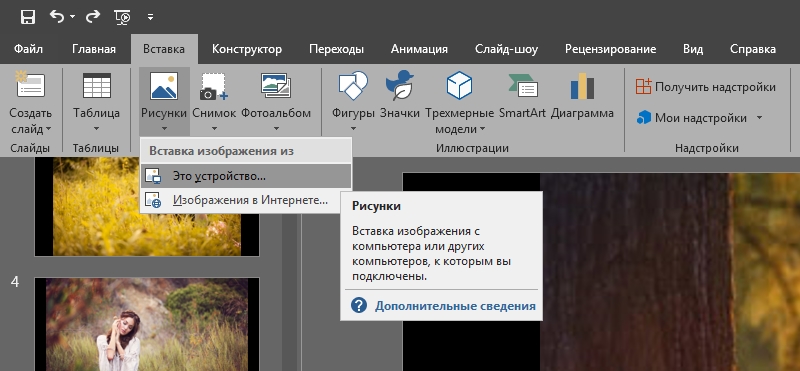
- У прелазима менија - Схема транзиције поставила је анимацију за промену фотографија (на пример, растварање, глатко смештање, преокрет, провјере). Иначе ће само отићи један за другим. Кликните на "Пријавите се на све" ако вам је потребан исти ефекат за све слајдове.
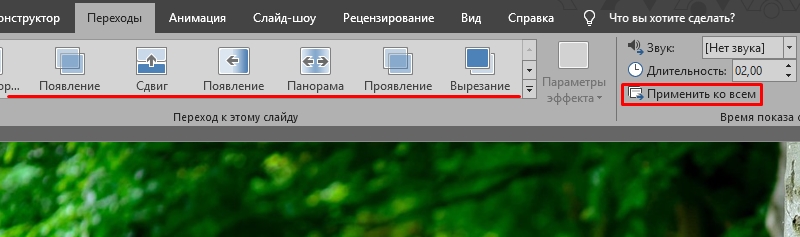
- Да бисте поставили музичку пратњу, отворите уметак - звук. Аудио путеви ће бити везани за наменску страницу.
Након завршетка дела, сачувајте документ. Подразумевано ће имати формат ПоверПоинт-а. Стога морате да промените неке параметре. Ево како да снимите видео са презентације:
- У картици "Мени" идите на "датотеку" и доведите курсор да "сачувате како".
- Кликните на "датотеку другог типа".
- У листи пада "Тип датотеке", изаберите Видео Виндовс Медиа Видео. Ово је популаран медијски формат. Репродуцирани од стране многих популарних играча. Такав видео се може преузети на ИоуТубе-у, бачен на телефон, пребачен на ТВ екран или само поново напунити породичну архиву.
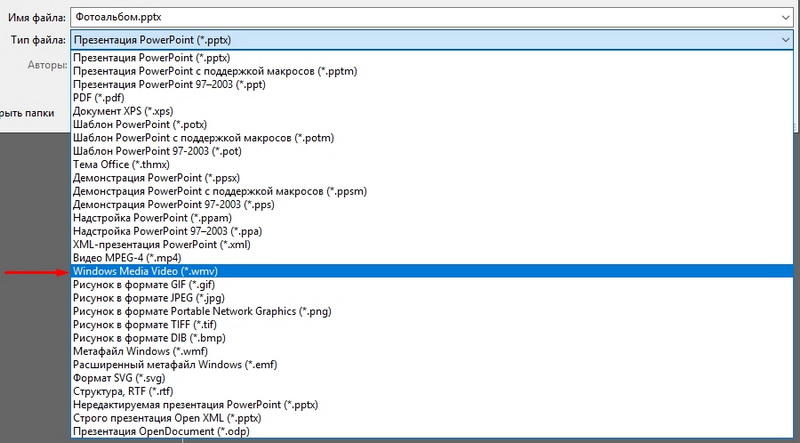
Виндовс Мовие Макер
Виндовс има уграђени видео уредник видео записа - Мовие Макер (ВММ). Такође се зове "филмски студио". Ако није инсталиран у вашем систему, може се преузети са службене веб странице Мицрософт (студио укључује сет "Главне компоненте Виндовс").
За разлику од ПоверПоинта, у којој су доступне само презентације фотографија, ВММ је инсталациона апликација. Има прилично опсежну функционалност која вам омогућава да радите не само са сликама, већ и са звуком и видео записом. Да бисте покренули неке формате, можда ће бити потребно додатни кодек пакет. На пример, К-лите Цодец Пацк - Овај програм је бољи пре него што направите видео. Без њега неће радити на отварању многих формата датотека.
ВММ има унутрашњу библиотеку тема и шаблона. Изаберите један од њих и све прелазе, ефекти ће се аутоматски инсталирати. Биће довољно да додате фотографију и малу музику. И нећете требати да конфигуришете ништа. Доступна је брза публикација филмова у следећим друштвеним мрежама и складиштима: ИоуТубе, Фацебоок, Вимео, Флицкр, Онедриве.
Ево како направити видео у ВММ-у:
- Да бисте уметнули датотеке у датотечни пројекат, само их превуците на радно подручје програма. Или на траци са алаткама притисните одговарајуће дугме за додавање медија и фотографија.
- Слике ће се јасно приказати у програму. Можете их променити, избрисати, преврнути се.
- Да бисте уредили посебан фрагмент, кликните на њу. Одељак "Уреди" ће се појавити у линији менија. Тамо, поставите трајање, брзину, јачину звука (ако је то видео са вашом звучном стазом).
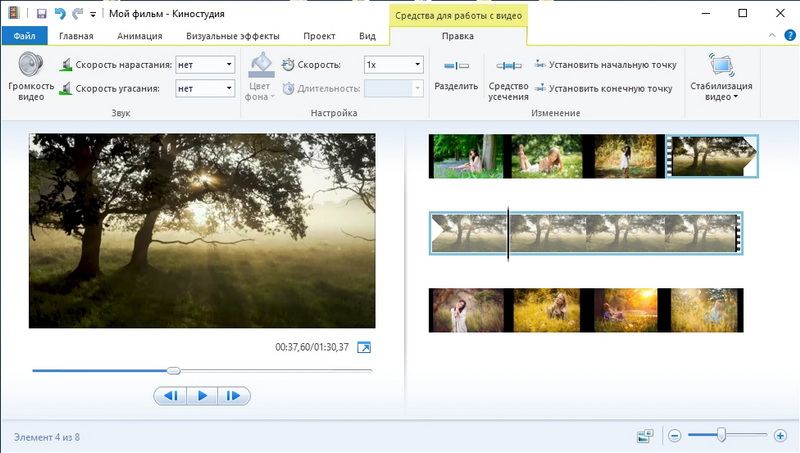
- У картици "Анимација" су доступни. Мени "Визуелни ефекти" - ефекти (замућени, контуре, филтери, одраз, црно-бели тонови и слично). Ово је добар алат за колаже са фотографије.
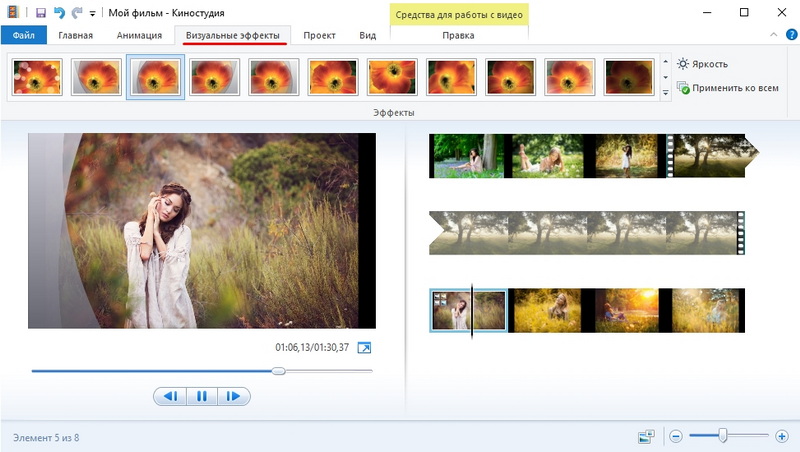
- У одељку "Почетна" налази се дугме за додавање музике. Стаза ће такође бити приказана у радном подручју. У звуку можете да конфигуришете јачину звука, повећање и изумирање, синхронизујте га са видео записом.
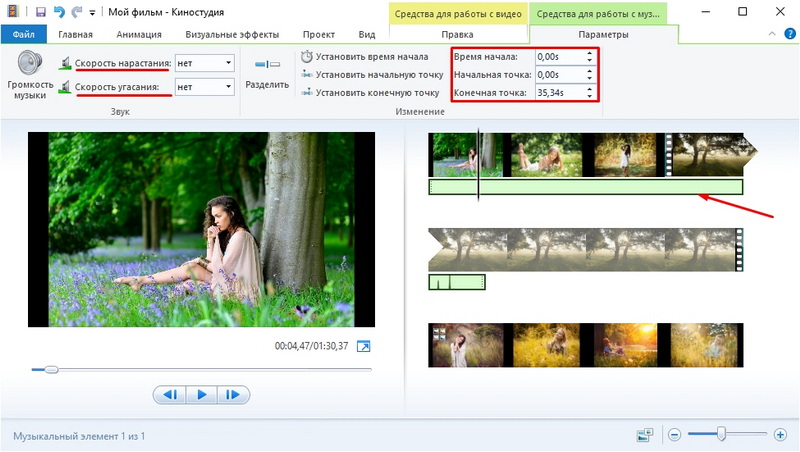
- Да бисте додали текст, користите тастере "Наслов" (постављени на почетку пројекта), "титра" (на крају) и "Наслов" (за натписне натпис на самим фотографијама).
Могућности ВММ-а су довољне за креирање једноставног филма. Али за озбиљан рад са медијима, потребни су професионални програми.
Остали инсталацијски програми
Ако вас занима како да направите видео записе и одлучили да то уско учините, уграђени фондови ОС-а неће бити довољно. Испробајте специјализоване инсталационе комуналне услуге.
ВиртуалДуб
Дизајниран за уређивање и резање АВИ и МПЕГ-1 датотека. Постоји скуп филтера, функција скалирања и промене учесталости особља. Програм не треба да буде инсталиран. Не захтева много ресурса - чак ће радити и на "слабом" рачунару. Неће моћи да сакупља колаже од фотографија. Али за површну инсталацију, то је погодно.
Пиннацле Студио
Апликација у којој можете направити пуни филм. Постоји сопствена библиотека ефеката, кредити, прелази. Стварање ДВД-менаџера је доступно. Можете да преузмете и додате додатни садржај услужном програму, што ће проширити своју функционалност и додавати нове могућности. Погодан је за рад са видео и фотографијом.
Сони Вегас
Популарни инсталациони програм. Користе га и професионалци и аматери. У њему можете истовремено да додате неколико видео записа и звука. Постоји огроман алат за уређивање и опсежну библиотеку ефеката. Међутим, многе апликације нису очигледне. Да га користите, морате да проучите упутства.
Пре него што направите видео са фотографије, аудио, медија или презентације, одлучите који сте резултат на крају потребан. Ако је једноставна презентација "за своје", без сложених ефеката, дизајнерски кредити или менија, уграђени Виндовс алат су погодни за вас. Ако желите да добијете пуни филм, боље је користити професионалне инсталационе програме.
- « Укључивање и искључивање заштитног зида у Виндовс ОС
- Како направити неприступачан ауторол програма у Виндовс-у »

